3K越狱助手怎么安装?3K越狱助手图文安装教程
时间:2018-02-05 10:47:56 作者:Joe 浏览量:21
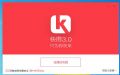
许多网友向小编反映不知道怎么下载3K越狱助手?下载完成后不知道怎么安装?今天极速小编为大家提供一个安装教程,希望对大家有帮助!
首先我们下载3K越狱助手(下载地址:http://www.jisuxz.com/down/46458.html),下载完成后点击打开文件夹找到下载的压缩文件,解压后打开安装文件“kysetup3.0.0.8 .exe”,出现安装界面:

这时候,我们就进入了3K越狱助手的安装向导。安装向导主界面非常简洁,安装向导默认为我们同意了用户使用协议,点击[全新开启],就可以将3K越狱助手安装到电脑里面;
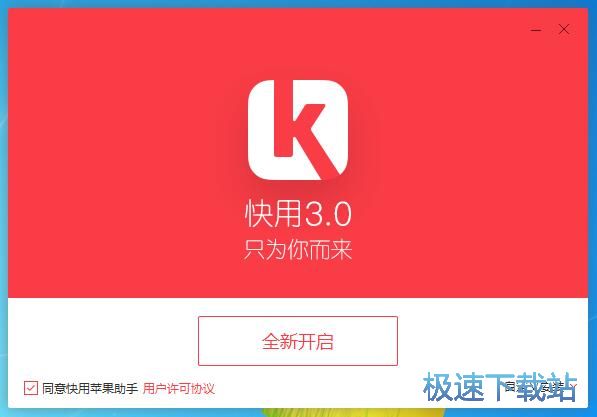
需要更改软件安装路径的朋友们可以点击安装向导右下方[自定义安装]打开自定义安装路径设置。安装向导有提供默认的安装路径:C:\Program Files\kuaiyong。点击[更换路径],在文件夹选择窗口中选择好安装路径,点击[确定]就可以修改安装路径了。这里有两个勾选项,分别是创建桌面快捷方式和添加到任务栏,将不需要的功能取消勾选即可;
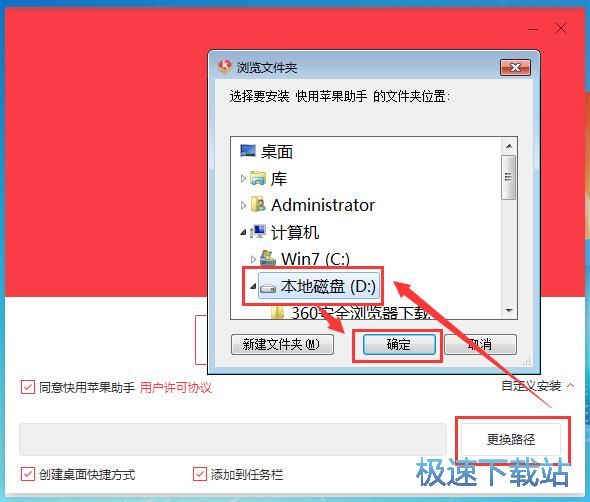
正在安装3K越狱助手,安装程序正在将3K越狱助手的文件安装到指定文件夹中。3K越狱助手,可以进行闪退修复,垃圾清理,资料备份;
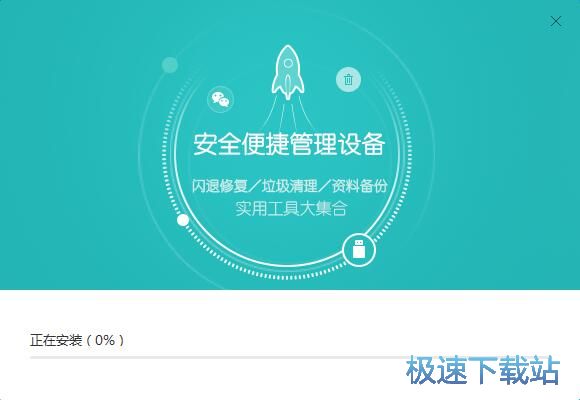
安装完成!安装程序已经成功在您的电脑上安装了3K越狱助手。这时安装向导会提示安装完成。点击[安装完成]就可以退出安装向导。这时候3K越狱助手会自动运行打开,我们就可以帮我们的IOS设备进行越狱了。
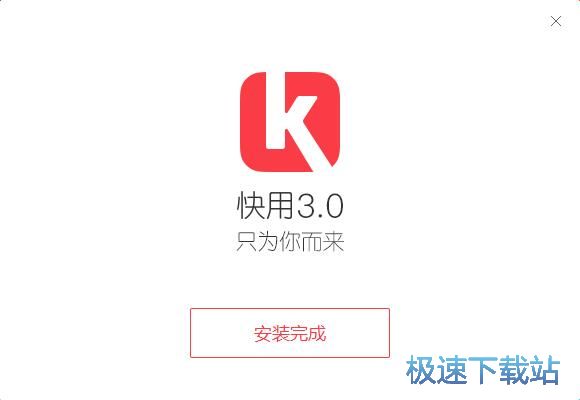
3K越狱助手的安装教程就讲解到这里,希望对你们有帮助,感谢你对极速下载站的支持!
3K越狱助手 3.0.0.9 官方版
- 软件性质:国产软件
- 授权方式:免费版
- 软件语言:简体中文
- 软件大小:29722 KB
- 下载次数:1204 次
- 更新时间:2019/4/3 19:19:55
- 运行平台:WinXP,Win7,...
- 软件描述:3K越狱助手是一款针对iOS系统完美越狱的工具,支持iOS 6.0-8.x版本的... [立即下载]
相关资讯
相关软件
- 怎么将网易云音乐缓存转换为MP3文件?
- 比特精灵下载BT种子BT电影教程
- 土豆聊天软件Potato Chat中文设置教程
- 怎么注册Potato Chat?土豆聊天注册账号教程...
- 浮云音频降噪软件对MP3降噪处理教程
- 英雄联盟官方助手登陆失败问题解决方法
- 蜜蜂剪辑添加视频特效教程
- 比特彗星下载BT种子电影教程
- 好图看看安装与卸载
- 豪迪QQ群发器发送好友使用方法介绍
- 生意专家教你如何做好短信营销
- 怎么使用有道云笔记APP收藏网页链接?
- 怎么在有道云笔记APP中添加文字笔记
- 怎么移除手机QQ导航栏中的QQ看点按钮?
- 怎么对PDF文档添加文字水印和图片水印?
- 批量向视频添加文字水印和图片水印教程
- APE Player播放APE音乐和转换格式教程
- 360桌面助手整理桌面图标及添加待办事项教程...
- Clavier Plus设置微信电脑版快捷键教程
- 易达精细进销存新增销售记录和商品信息教程...








